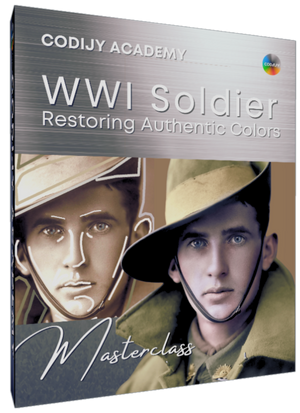カラライゼーション・マスタークラス #3
F9C-2 Sparrowhawk
CODIJYコースの3回目へようこそ。このクラスでは、1930年代の軽量複葉機、F9C-2 Sparrowhawkの写真を本物の色に復元することを試みます。 必要なもの
どのエディションでも受講可能
このクラスでは、各ステップの詳細を説明します
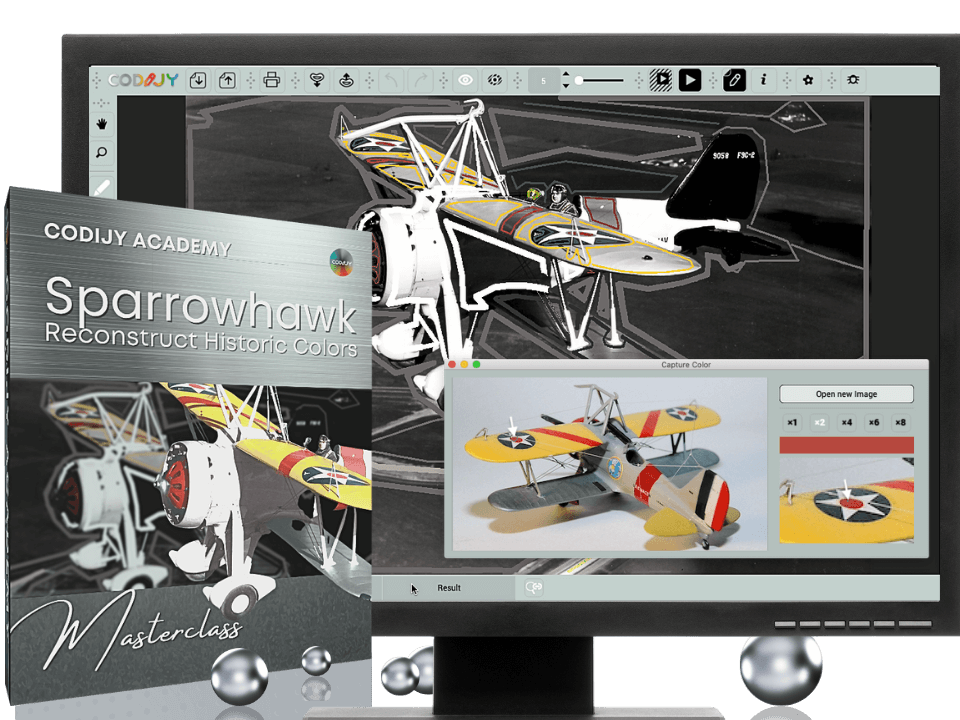
複葉機の飛行
第3回:レストアカラー

準備
次回のマスタークラス
F9C-2スパローホーク」の飛行 色の復元
彩色の準備

このクラスでは、1930年代にアメリカ海軍の飛行船USSアクロンとメイコンが搭載していた軽戦闘機複葉機の写真に着色します。
着色の過程では、CODIJY Colorizer Proの専用ツールを使って、この機体のオリジナルの色を復元します。
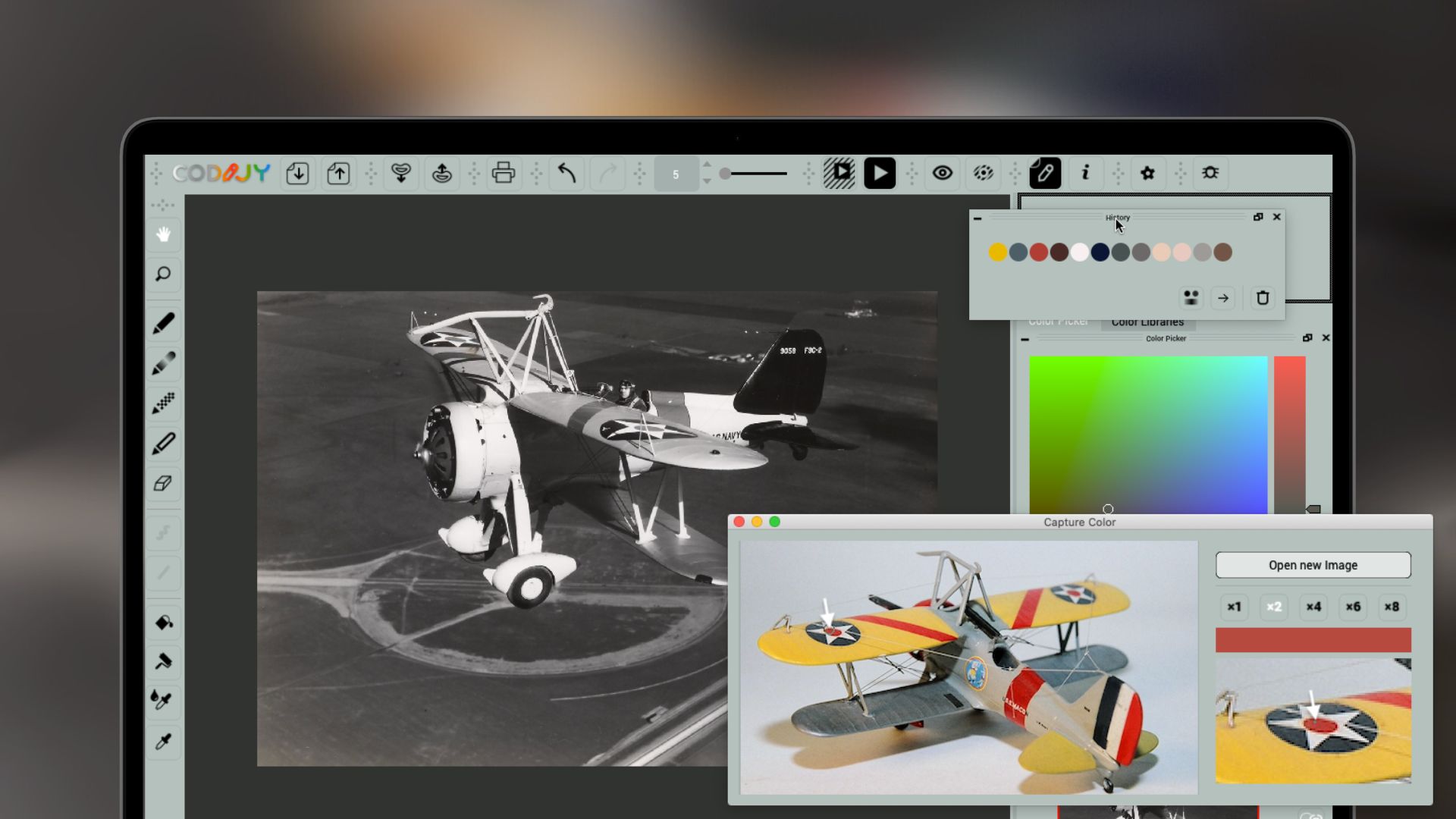
また、パイロットのハロルド・B・ミラー中尉のミニチュアでありながらはっきりと区別できる姿や、1934年のカリフォルニア州モフェット・フィールド飛行場の風景など、他の歴史的なディテールにも色を塗る練習をします。

カリフォルニア州モフェット・フィールド上空で、重航空部隊指揮官ハロルド・B・ミラー中尉が操縦するF9C-2スパローホーク(1934年)。
このマスタークラスについて
このクラスでは、CODIJY Colorizer Proユーザーに、色選択のための新しいツール、カラーキャプチャを紹介します。
このパートでは、キャプチャカラーの使い方を説明します!
CODIJY Recoloringを使用している場合は、トレーニングファイルで提供されている既製の色を使ってこの画像をカラー化することができます。
まずは写真とパレットを開いてみましょう!
1
準備
flight.mgd をコンピュータに保存します。このファイルをダブルクリックします。エディタで写真が開きます(2)。Colorizer Proのカラーキャプチャツールを呼び出すカラーピッカーの小さなアイコン(4)に注目してください。
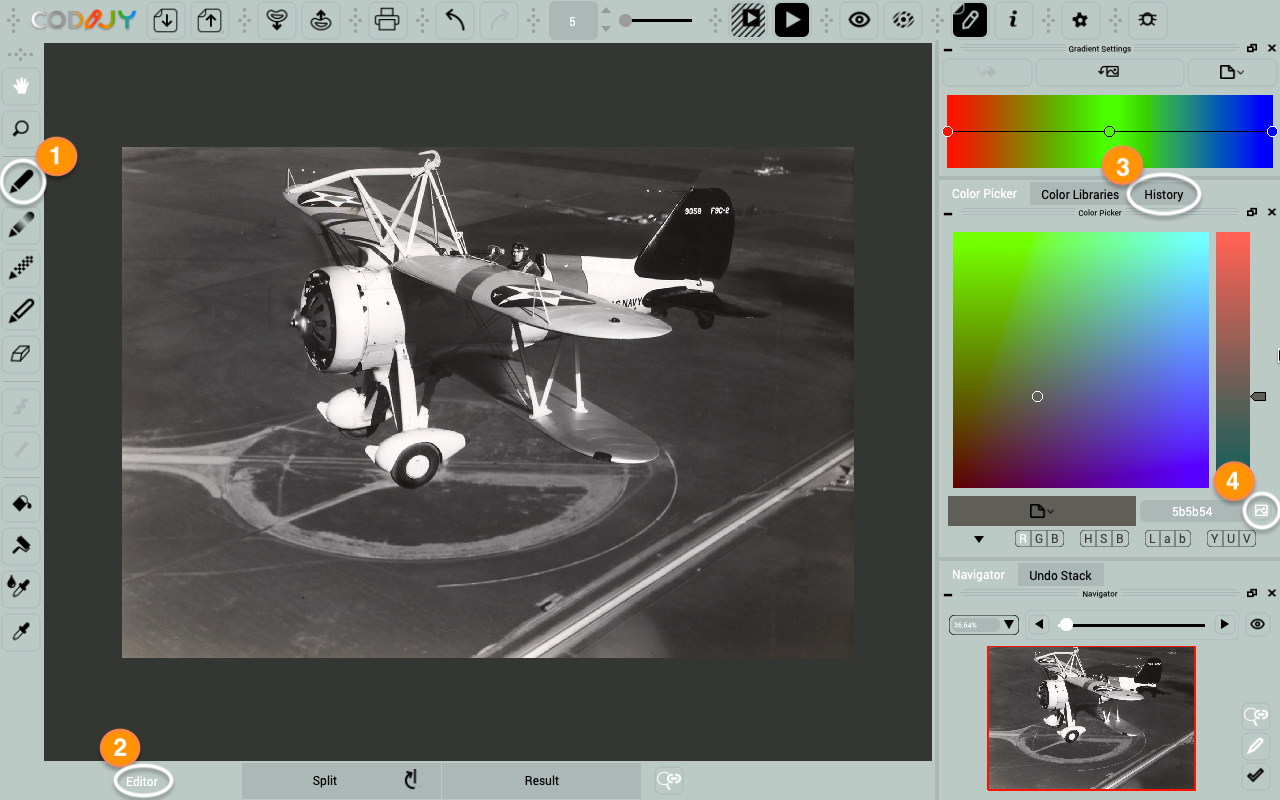
いくつかのステップでは、事前に定義された色を使用します。手元に置いておくために、ヒストリーパネルを一番上に固定します。
まず、主翼とグリルの色相(1-4)。次に胴体(4)と尾翼(5)。モフェットフィールド(6-7)と顔/パイロット服の色(8-12)は最後に来る。
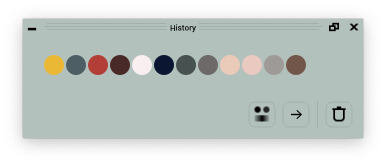
次に、カラーキャプチャツールを開きます。
2
サンプル画像を探して開く
CODIJY Colorizer Proのカラーキャプチャツールは、カラー画像から直接カラーピッカーに色をコピーすることができます。
ここではF9C-2 Sparrowhawkのミニチュアモデルの写真を選び、色の例として使用します。
ステップ1. model-1.png をコンピュータに保存します。

ステップ2. カラーピッカーからカラーキャプチャダイアログ(Proバージョン)を呼び出します。
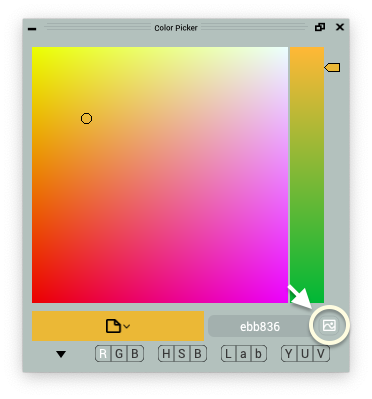 ステップ3. 開くボタンを使ってmodel-1.pngを開きます。
ステップ3. 開くボタンを使ってmodel-1.pngを開きます。
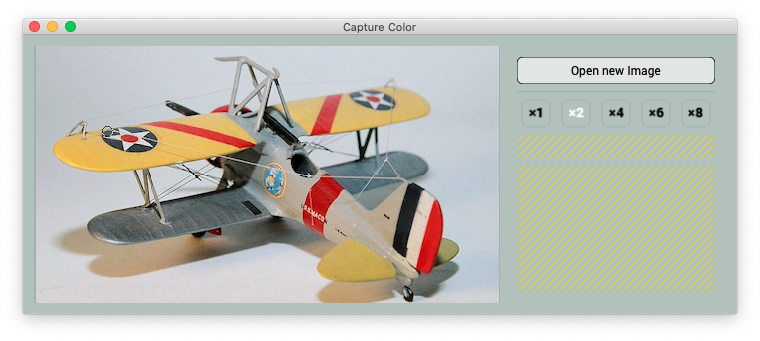
ダイアログウィンドウの角をドラッグしてサイズを変更します。
翼の黄色いペイントのトーンをキャプチャすることから始めましょう。
3
色をキャプチャする
ステップ1. カーソルを翼の先端に合わせる。左側のプレビューを確認し、豊かな琥珀色のピクセルを見つける。
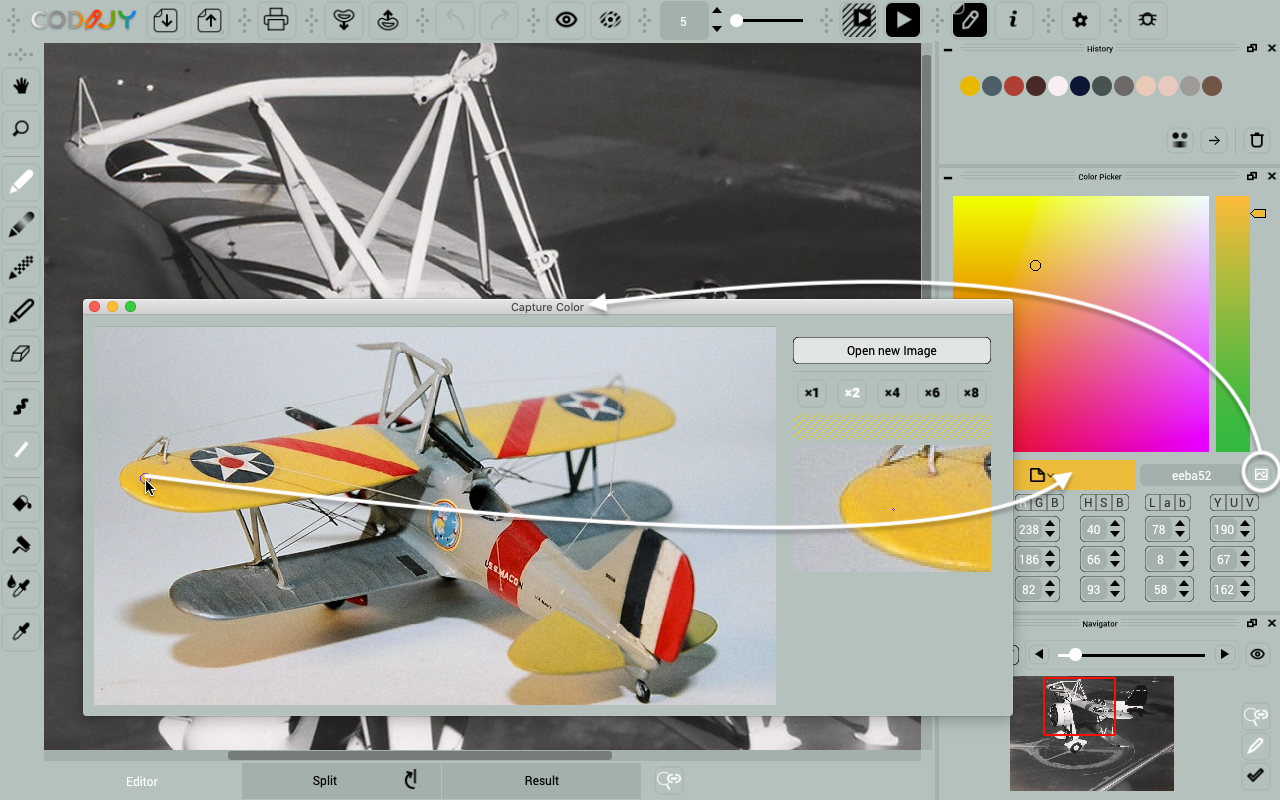
ピクセルスケールプレビューでは、異なるズームレベルで一致するピクセルを見つけることができます。
ステップ2. ピクセルをクリックする。黄色の色調がカラーピッカーダイアログに表示されます。
これで完了です。ペンのパラメータを設定しましょう。
4
ペンの設定
翼の黄色いペイントのセグメントは、いくつかの例外を除いて、直線的なエッジを持っています。そのうちのいくつかはかなり小さいので、ペンツールで3ピクセル幅の直線を描くように設定します。
このレッスンの後編では、複葉機のさまざまな部分にこの色調と他の色調を適用する練習をします!